
3D変形の適用方法(Figma)
今回の記事では、Figma上でオブジェクトに3D変形を適用する方法について記載します。
なお、今回の方法は『SkewDat』というプラグインを使用したものとなります。
また、Xdでの作成方法は以下の記事に記載しています。
3D変形の設定方法
3D変形を適用したいオブジェクトを選択した状態で、『プラグイン』内の『SkewDat』を選択します。
下画像では『最近使用したリソース』に『SkewDat』がありますが、初回仕様時には検索欄に名前を入力して『コミュニティ』の欄から選択して適用します。
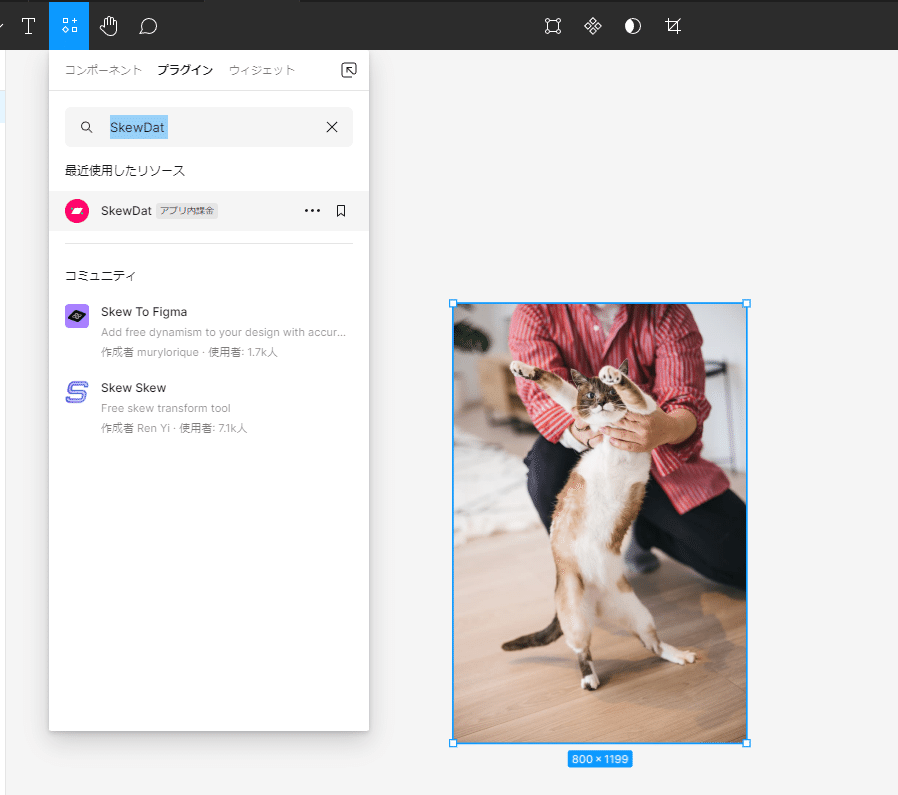
すると『SkewDat』のポップアップが表示されます。
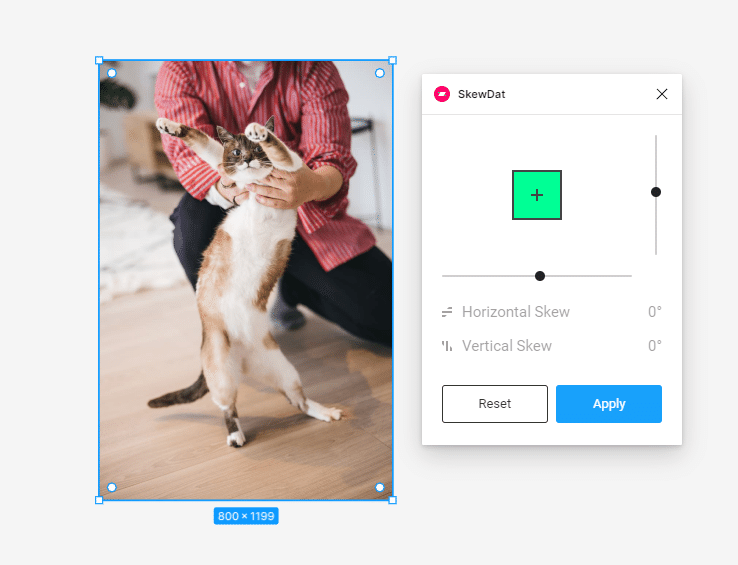
上下と左右のバーを操作することで3D変形を適用することができます。
バー調整後、『Apply』を選択すれば3D変形完了となります。
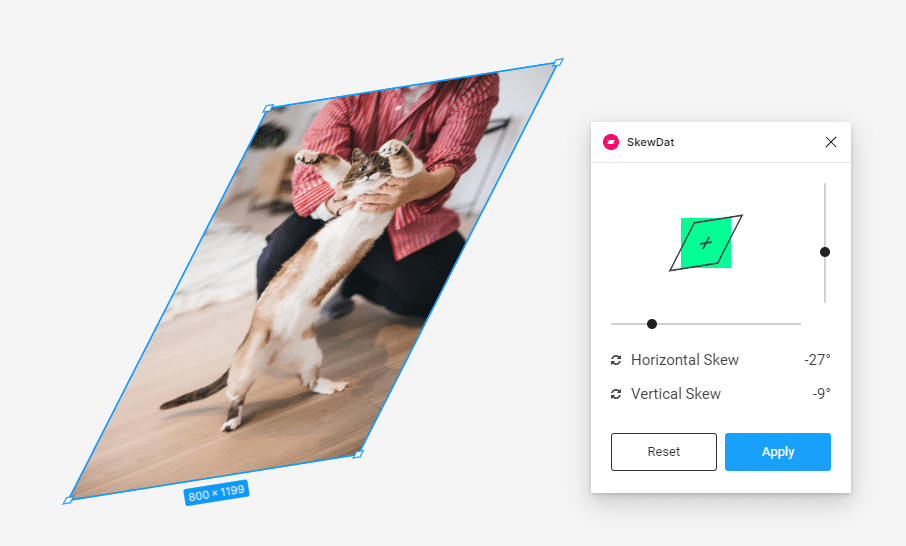
3D変形の使い方例
3D変形で前後の状態を作ることで、下画像のスライドショーのような簡単なアニメーションを作成することができます。
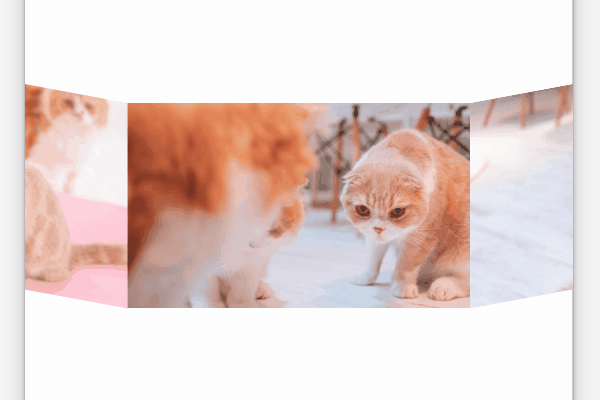
まとめ
以上、Figma上でオブジェクトに3D変形を適用する方法でした。
この記事が気に入ったらサポートをしてみませんか?
